Nếu bạn không thích hiệu ứng mờ (Blur) của hình nền màn hình đăng nhập trên Windows 10 May 2019 Update thì có thể tắt nó đi dễ dàng.
Bản cập nhật tháng 5 năm 2019 của Windows 10 bên cạnh những thay đổi tích cực thì cũng có nhiều điểm mà người dùng không thích. Chẳng hạn, hiệu ứng Blur mỗi khi đăng nhập vào Windows. Bạn không thể nào nhìn thấy hình nền màn hình đăng nhập như trước, một cảm giác khó chịu vô cùng.
Nếu bạn không thích hiệu ứng này mõi khi đăng nhập vào Windows 10 May 2019 Update thì có thể tắt nó đi như sau.
Cách 1: Dùng Settings
- Bạn bấm chuột phải lên desktop > Personalize.
- Bạn bấm vào mục Colors trong cửa sổ Setting hiện ra.
- Ở giao diện bên phải, bạn tìm đến Transparency effects và tắt nó đi (Off– gạt sang trái).
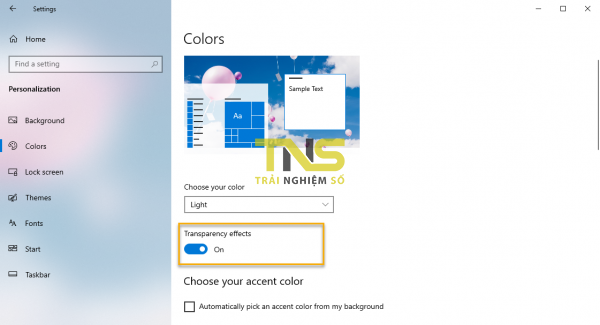
Cách 2: Dùng Group Policy.
- Bấm nút biểu tượng Search > gõ gpedit.msc > Enter để mở Local Group Policy Editor.
- Bạn duyệt tới thư mục Logon theo đường dẫn Computer Configuration\Administrative Templates\System\Logon.
- Ở giao diện bên phải, bạn tìm và bấm đúp lên Show clear logon background > chọn Enabled > OK.
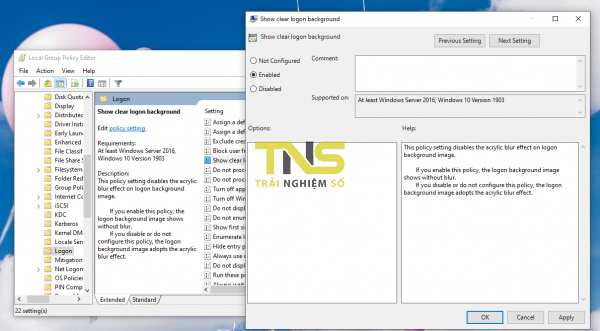
Cách 3: Dùng Registry Editor.
- Bạn mở Registry Editor bằng cách bấm nút Search > gõ regedit > Enter.
- Bạn tìm đến khóa System theo đường dẫn bên dưới.
- KEY_LOCAL_MACHINE\SOFTWARE\Policies\Microsoft\Windows\System
- Nếu không thấy khóa System thì bạn bấm chuột phải lên thư mục Windows > New > Key và đặt tên là System.
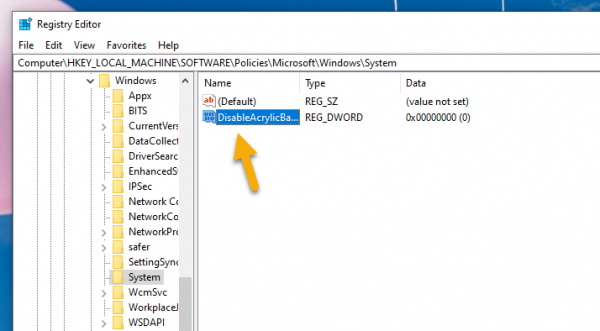
- Ở khung bên phải, bạn bấm chuột phải lên vùng trống > New > DWORD (32-bit) Value > đặt tên cho nó là DisableAcrylicBackgroundOnLogon.
- Bạn bấm đúp vào DisableAcrylicBackgroundOnLogon > nhập số 1 vào hộp Value data > OK.

Thiết lập sẽ có hiệu lực tức thì. Bây giờ, bạn thử khóa máy tính hay đăng xuất để truy cập màn hình đăng nhập và sẽ thấy hình nền không còn bị làm mờ nữa.
Lưu ý: Nếu muốn sử dụng hiệu ứng mờ thì bạn xóa DisableAcrylicBackgroundOnLogon hay đổi Value data của giá trị này từ 1 về 0.
